Written in Japanese(UTF-8)
2014.8.30
INASOFT
2014.8.30
INASOFT
/トップ/すっきり!! デフラグ/ダウンロード/WebHelp/ヘルプトップ/
削除 - ノーマルモード
「設定」ボタン→「削除」タブ
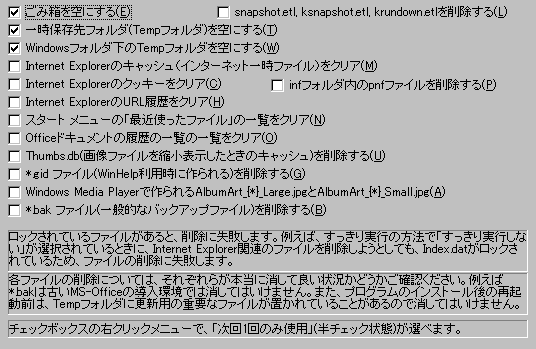
すっきり実行前に、いくつかのファイルを削除できます。
●ごみ箱を空にする(E)
すっきり実行前(再起動前)に、ごみ箱を空にします。
(このチェックボックスがグレイアウトしている場合、OSが外部プログラムからごみ箱の中身を削除させる機能をサポートしていません。この場合、毎回手動でごみ箱を削除するか、OSのアップデートが必要になります)
●一時保存先フォルダ(Tempフォルダ)を空にする(T)
すっきり実行開始時に、環境変数tmpおよびtempで示されたフォルダの中身を空にします。
環境変数tmpおよびtempが不正な内容になっていないかどうか、あらかじめよく確認しておいて下さい。
すっきり!! デフラグでは、環境変数tmpおよびtempが空か、3バイト以下の長さの文字列しか持たない場合、削除を行いません。
なお、アプリケーションをインストール直後で再起動が要求されている場合、このフォルダの中には更新のために必要なファイルが格納されていることがあります。この場合は、削除してはいけません。
●Windowsフォルダ下のTempフォルダを空にする(W)
すっきり実行開始時に、Windowsフォルダ下のTempフォルダの中身を空にします。
Windowsフォルダは、環境変数 windir を用いて探します。環境変数 windir が存在しない場合、削除は行われません。
なお、アプリケーションをインストール直後で再起動が要求されている場合、このフォルダの中には更新のために必要なファイルが格納されていることがあります。この場合は、削除してはいけません。
●Internet Explorerのキャッシュ(インターネット一時ファイル)をクリア(M)
すっきり実行開始時に、Internet Explorerのキャッシュを削除します。
希に失敗することがあるようですが、その場合は、Internet Explorerのプロパティまたは、「ツール」メニュー→「インターネット オプション」→「全般」→「インターネット一時ファイル」→「ファイルの削除...」ボタンを押して、通常通りに削除してください。
この「失敗」する原因は今のところ不明です。
削除パスは、レジストリのHKEY_CURRENT_USER\Software\Microsoft\Windows\CurrentVersion\Explorer\Shell Folders の Cache より取得されます。このエントリが存在しないか、パス長が3文字以下の場合、削除は行われません。
●Internet Explorerのクッキーをクリア(C)
すっきり実行開始時に、Internet Explorerのクッキーを削除します。
削除パスは、レジストリのHKEY_CURRENT_USER\Software\Microsoft\Windows\CurrentVersion\Explorer\Shell Folders の Cookie より取得されます。このエントリが存在しないか、パス長が3文字以下の場合、削除は行われません。
●Internet ExplorerのURL履歴をクリア(H)
すっきり実行開始時に、Internet ExplorerのURLの履歴を削除します。
削除パスは、レジストリのHKEY_CURRENT_USER\Software\Microsoft\Windows\CurrentVersion\Explorer\Shell Folders の History より取得されます。このエントリが存在しないか、パス長が3文字以下の場合、削除は行われません。
●最近使ったファイルのクリア(N)
すっきり実行開始時に、スタートメニューの「最近使ったファイル」の一覧を削除します。ファイルの実体は削除されません。
削除パスは、レジストリのHKEY_CURRENT_USER\Software\Microsoft\Windows\CurrentVersion\Explorer\Shell Folders の Recent より取得されます。このエントリが存在しないか、パス長が3文字以下の場合、削除は行われません。
●Officeドキュメントの履歴の一覧の一覧をクリア(O)
すっきり実行開始時に、スタートメニューの「Office ドキュメントを開く」の「履歴」を削除します。
削除パスは、%USERPROFILE%\Application Data\Microsoft\Office\Recent です。この下にある *.lnk ファイルをすべて削除します。このフォルダが存在しない場合や、環境変数 USERPROFILEが見つからない場合は、削除は行われません。
●Thumbs.db(画像ファイルを縮小表示したときのキャッシュ)を削除する(U)
Windows Me/XP以降で、エクスプローラの表示形式を「縮小」にしたとき、画像ファイルの一覧が縮小表示されます(サムネイル)。この時、画像の置かれているフォルダには、隠しファイルとして Thumbs.db というファイルが作られます。このファイルを削除します。
なお、Thumbs.dbが生成されること自体を防ぎたい場合は、エクスプローラの「フォルダ オプション」の「表示」タブから、「縮小版をキャッシュしない」をチェックしてください。
ただし、このファイルは画像の縮小表示をすばやく行うために必要なファイルです。削除することにより、縮小表示の速度が落ちることに留意が必要です。
●*.gid ファイル(WinHelp利用時に作られる)を削除する(G)
ヘルプファイル(*.HLP)を利用したとき、*.GIDというファイルが作られます。このファイルを削除します。ただし、このファイルは個別のヘルプファイルに対する設定等のために必要なファイルです。削除することによりこれらの機能の動作が阻害されることについて留意が必要です。
●Windows Media Playerで作られるAlbumArt__Large.jpgとAlbumArt__Small.jpg(A)
すべてのハードディスクの中の、AlbumArt__Large.jpg とか AlbumArt__Small.jpg を削除します。これは、Windows Media PlayerでCDをリッピングしたときに表示されることのある画像のファイルです。
●*.bak ファイル(一般的なバックアップファイル)を削除する(B)
バックアップファイル(*.BAK)を削除します。このファイルが、確実に削除しても良いことがわかっている場合のみ、削除するようにしてください。例えば、古いMS-Office(特にOffice 2003。稀に、それより古いバージョン)を導入している環境では、このファイルを削除してはいけません。様々なオプションデータがこの拡張子で保存されていることがあり、その内容が失われたり、インストールCD-ROMの挿入を求められたりします。
●infフォルダ内のpnfファイルを削除する(P)
Windowsフォルダ内のInfフォルダ内にある、プレコンパイルセットアップ情報(*.PNF)を削除します。
●snapshot.etl, ksnapshot.etl, krundown.etlファイルを削除する(L)
すべてのハードディスク内からsnapshot.etl, ksnapshot.etl, krundown.etlを探し、可能なら削除します。
 注意
注意ロックされているファイルがあると、削除に失敗します。例えば、すっきり実行の方法で「すっきり実行しない」が選択されているときに、Internet Explorer関連のファイルを削除しようとしても、Index.datがロックされているため、ファイルの削除に失敗します。
■半チェック状態について
いくつかのチェックボックスでは、右クリックメニューより半チェック状態を利用できます。半チェック状態は「次回1回のみ使用」を表します。
この状態の場合、すぐあとのすっきり実行では設定が有効になりますが、その次のすっきり実行では自動的にチェックが解除されます。
・ノーマルモードの概要
※このページは、ソフトウェアに付属のヘルプファイルをWeb用に再構築したものです。大部分に自動変換を施しているため、一部は正しく変換しきれずに表示の乱れている箇所があるかもしれませんが、ご容赦下さい。また、本ドキュメントはアーカイブドキュメントであり、内容は、右上の作成日付の時点のものとなっております。一部、内容が古くなっている箇所があるかと思いますが、あらかじめご了承下さい。
※このページへは、自由にリンクしていただいてかまいません。
■このページに関するご意見をお待ちしております → フィードバックページ




 削除
削除